विंडोज 11/10 में स्वचालित स्टार्टअप मरम्मत कैसे करें
Windows 11/10/8 के उपयोगकर्ताओं ने देखा होगा कि इसमें स्वचालित मरम्मत(Automatic Repair) नामक एक नई पुनर्प्राप्ति सुविधा शामिल है । यदि आपका विंडोज 11/10 बूट या स्टार्ट-अप करने में सक्षम नहीं है, तो स्वचालित मरम्मत(Automatic Repair) , जिसे पहले स्टार्टअप मरम्मत(Startup Repair) कहा जाता था, कार्रवाई में आ जाएगी और समस्या का निदान और समाधान करने का प्रयास करेगी। यह सिस्टम फाइलों, रजिस्ट्री(Registry) सेटिंग्स, कॉन्फ़िगरेशन सेटिंग्स और बहुत कुछ को स्कैन करेगा और स्वचालित रूप से समस्या को ठीक करने का प्रयास करेगा।
जब कंप्यूटर बूट हो जाता है, और OS को पता चलता है कि फाइलों में कुछ गड़बड़ है। यह स्वचालित स्टार्टअप मरम्मत(Automatic Startup Repair) को ट्रिगर करेगा । यदि ऐसा नहीं होता है, तो बूट प्रक्रिया को लगातार तीन बार बाधित करने का प्रयास करें - जब आप ऐसा करते हैं, तो स्वचालित मरम्मत(Automatic Repair) मोड दिखाई देगा।
Windows 11/10 में स्वचालित स्टार्टअप मरम्मत(Startup Repair)
यदि आप मैन्युअल रूप से स्वचालित मरम्मत(Automatic Repair) तक पहुंचना और चलाना चाहते हैं , तो आपको उन्नत स्टार्टअप विकल्पों में बूट करना होगा । यह आपको बाहरी डिवाइस से विंडोज शुरू करने, (Windows)विंडोज स्टार्टअप सेटिंग्स बदलने या (Windows)फैक्ट्री(Factory) इमेज से विंडोज(Windows) को रिस्टोर करने देगा।
विंडोज़ 11

Windows 11 में स्टार्टअप मरम्मत(Startup Repair) करने के लिए, आपको उन्नत स्टार्टअप (Advanced Startup)विकल्प(Options) स्क्रीन पर बूट करना होगा :
- विंडोज 11 सेटिंग्स खोलें
- ओपन सिस्टम सेटिंग्स पर क्लिक करें
- (Scroll)जब तक आपको दाहिनी ओर रिकवरी दिखाई न दे, तब तक नीचे स्क्रॉल करें और फिर उस पर क्लिक करें
- अगली स्क्रीन में, रिकवरी(Recovery) विकल्पों के तहत, आपको उन्नत(Advanced) स्टार्टअप दिखाई देगा
- (Click)प्रक्रिया शुरू करने के लिए अभी पुनरारंभ(Restart) करें बटन पर क्लिक करें ।
विंडोज 10
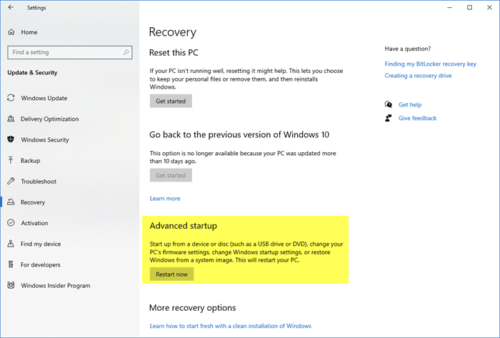
अपना काम सहेजें और Settings > Update और Security > Recovery > Advanced स्टार्टअप खोलें।
अभी पुनरारंभ(Restart now) करें का चयन करें ।



एक बार प्रक्रिया सफलतापूर्वक पूरी हो जाने के बाद, आपको इस आशय का एक संदेश दिखाई देगा।
स्वचालित स्टार्टअप(Startup Repair) मरम्मत आपके पीसी की मरम्मत नहीं कर सका
यदि स्टार्टअप मरम्मत विफल हो जाती है(Startup Repair fails) , और आपको एक त्रुटि संदेश मिलता है स्वचालित स्टार्टअप मरम्मत आपके पीसी की मरम्मत नहीं(Automatic Startup Repair couldn’t repair your PC)(Automatic Startup Repair couldn’t repair your PC) कर सकती है, तो आप लॉग फ़ाइल को यहां देख सकते हैं:
C:\Windows\System32\Logfiles\Srt\SrtTrail.txt
SrtTrail.txt फ़ाइल क्या है?
SrtTrail.txt एक लॉग फ़ाइल है जो उन कारणों को लॉग डाउन करती है जिनके कारण स्वचालित स्टार्टअप मरम्मत(Automatic Startup Repair) विफल हो सकती है या ब्लू स्क्रीन स्टॉप त्रुटि(Blue SCreen Stop Error) हो सकती है । यह C:WindowsSystem32LogfilesSrt SrtTrail.txt पर स्थित है ।
आप इस पोस्ट को विंडोज़ पर बूट करने में विफल होने पर भी जांचना चाहेंगे; स्वचालित मरम्मत, ताज़ा करें, पीसी रीसेट करें भी विफल(Windows fails to boot; Automatic Repair, Refresh, Reset PC also fail) ।
Related posts
विंडोज 11/10 . में काम नहीं कर रहे स्वचालित स्टार्टअप मरम्मत को ठीक करें
विंडोज 11/10 में फास्ट स्टार्टअप क्या है और इसे कैसे इनेबल या डिसेबल करें?
विंडोज 11/10 में स्वचालित स्क्रीन रोटेशन को कैसे निष्क्रिय करें
विंडोज 11/10 में उन्नत स्टार्टअप विकल्पों तक कैसे पहुंचें और उनका उपयोग कैसे करें?
विंडोज 11/10 में सेलेक्टिव स्टार्टअप मोड क्या है?
विंडोज 11/10 में क्लीन बूट कैसे करें
विंडोज 11/10 में न्यूज और इंटरेस्ट फीड लैंग्वेज कैसे बदलें
विंडोज 11/10 में प्रदर्शन मॉनिटर का उपयोग कैसे करें
Windows 11/10 में पुनरारंभ करने के लिए इस प्रोग्राम को पंजीकृत करें क्या करता है?
Windows 11/10 . में विश्वसनीय रूट प्रमाणपत्र कैसे प्रबंधित करें
Windows 11/10 में साझा किए गए अनुभवों को चालू या बंद करें
विंडोज 11/10 में लोकेशन सेटिंग कैसे बदलें
विंडोज 11/10 में रिमोट डेस्कटॉप कनेक्शन को कैसे सक्षम और उपयोग करें
विंडोज 11/10 में विंडोज फीचर एक्सपीरियंस पैक क्या है?
विंडोज 11/10 में मैग्निफायर टिप्स एंड ट्रिक्स
विंडोज 11/10 में हवाई जहाज मोड को कैसे बंद या चालू करें
Windows 11/10 में हार्डवेयर-त्वरित GPU शेड्यूलिंग सक्षम करें
Windows 11/10 में आरक्षित संग्रहण समझाया गया
Windows 11/10 पर AppData में लोकल, लोकल लो, रोमिंग फोल्डर
विंडोज 11/10 में समाचार और रुचियों पर विषयों को कैसे जोड़ें या निकालें
